电脑怎么u盘启动装系统,怎么给电脑u盘重装系统
发布时间:2023-04-07 11:22:05
电脑卡顿想要升级硬件,但大家知道吗?有些硬件升级后是需要重装系统的!比如更换了主板,主板是电脑的核心组件,更换主板后,原有的系统很可能无法正常启动或者出现稳定性问题,因为新的主板与原来的主板可能存在差异,导致操作系统无法适应新的硬件环境,这时候就需要重装系统。那问题来了,怎么给电脑u盘重装系统呢?接下来的内容一起看看吧!
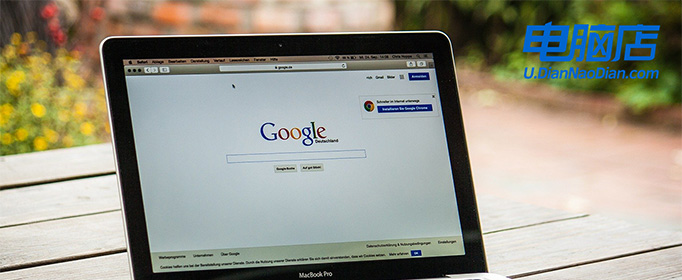
电脑怎么u盘启动装系统
一、制作u盘启动盘
1、打开百度,搜索【电脑店】,认准官网点击进入。切换到【下载中心】,点击【立即下载】,下载电脑店制作工具。
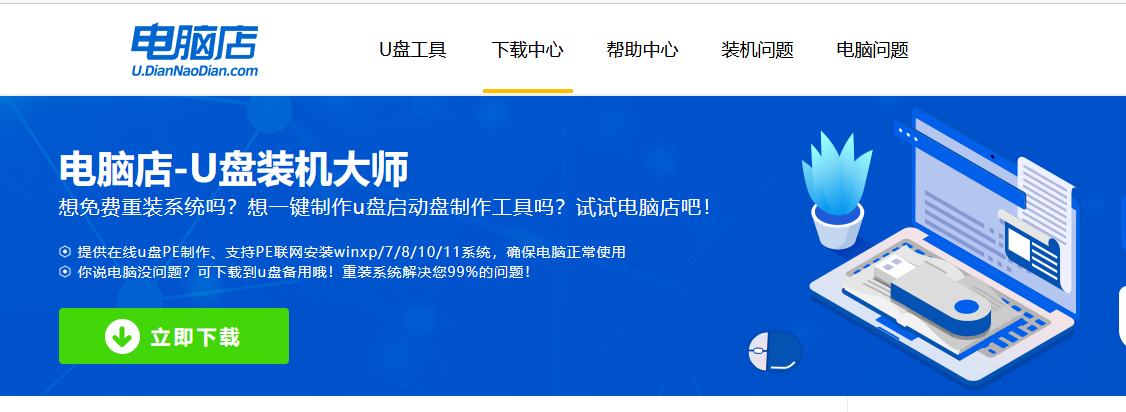
2、下载后安装制作工具,如下图所示,打开以下的程序。
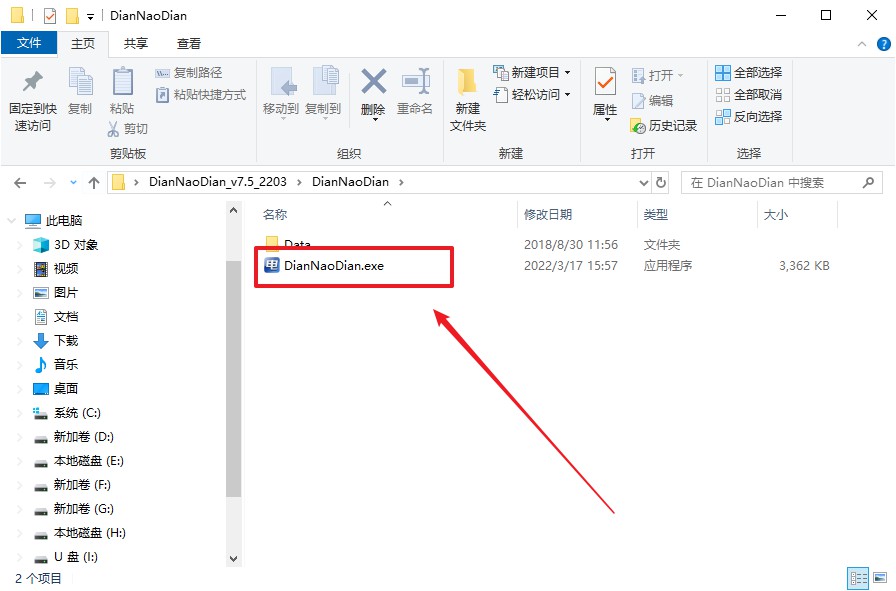
3、插入一个8G以上的U盘,如没有特殊的要求,则默认模式与格式,点击【全新制作】。
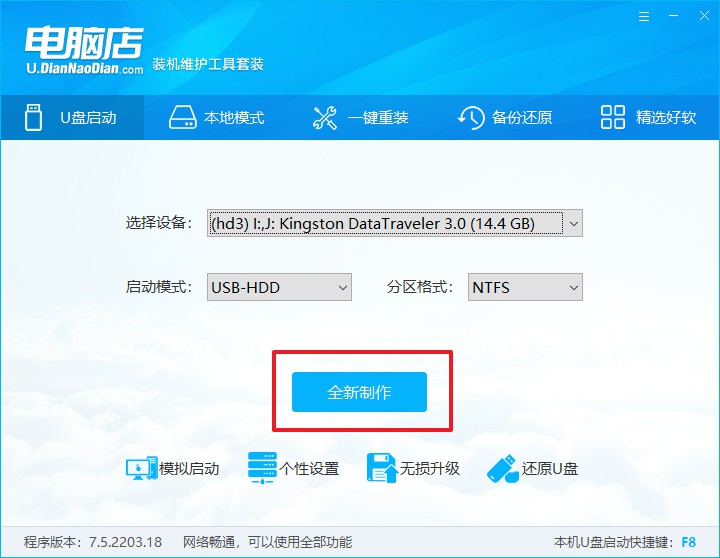
4、在弹窗中点击【确定】,等待制作完成即可。
二、设置u盘启动
1、在电脑店首页即可查询u盘启动快捷键,主要用于设置进入BIOS的启动项设置界面。
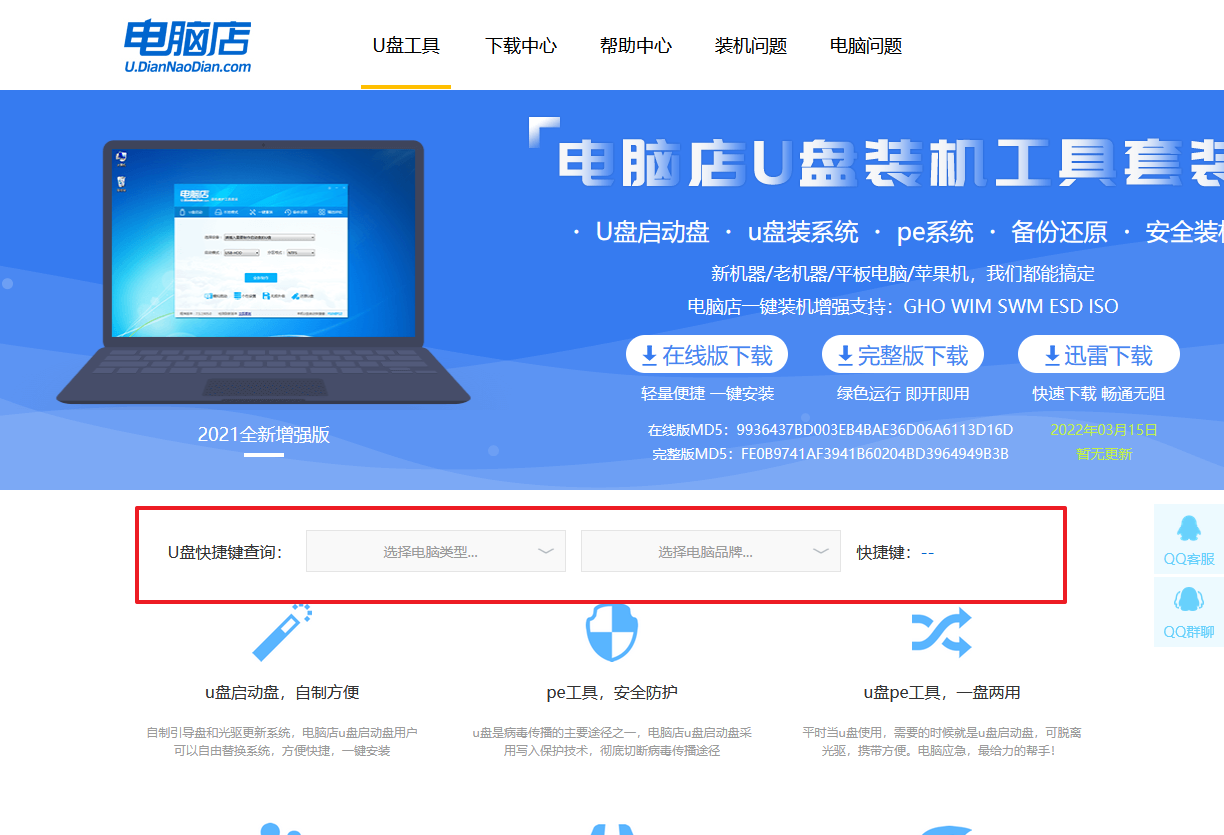
2、重启电脑,不间断按u盘启动快捷键,即可弹出启动设备菜单窗口。
3、在弹出的窗口中选择u盘选项,回车即可。
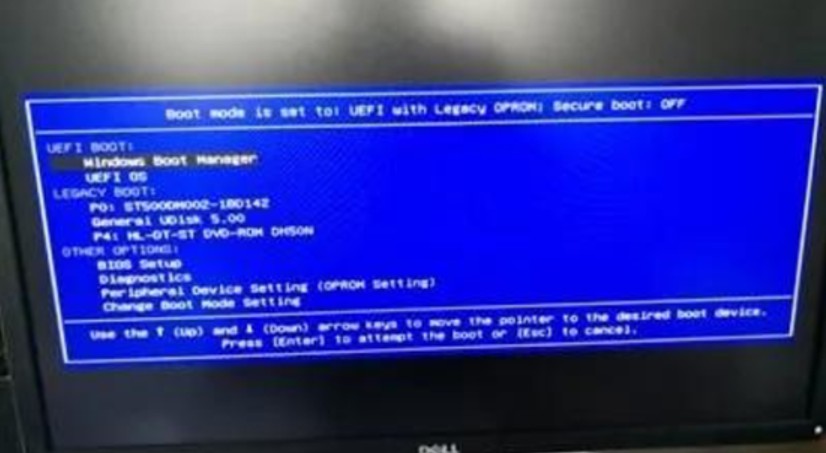
4、进入到主菜单,选择【1】启动win10 pe x64(大于2G内存)这一选项,回车。
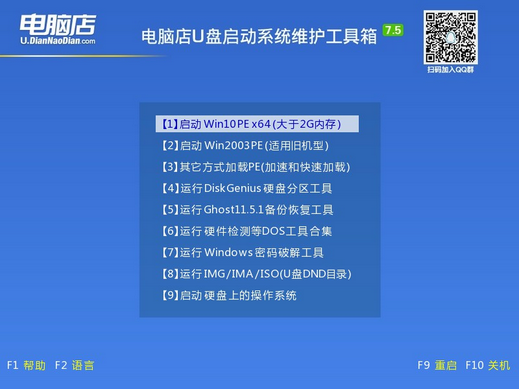
三、u盘装系统
1、进入winpe系统后,打开装机工具。
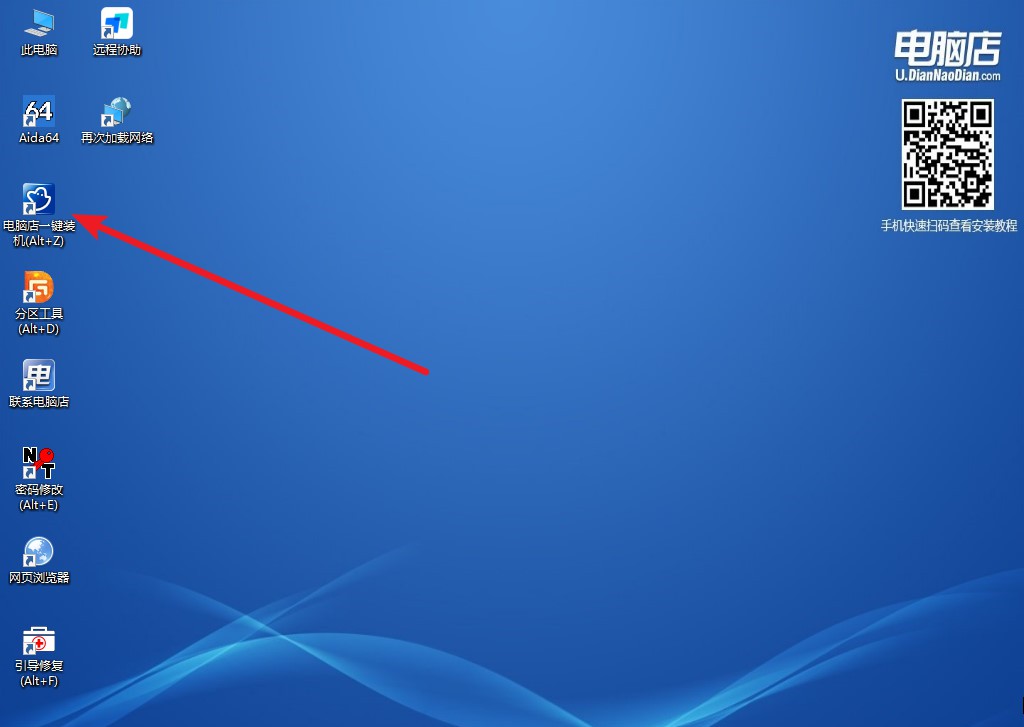
2、打开装机软件后,会识别u盘中的系统镜像文件,一般我们选择C盘(系统盘),选择完成之后点击【执行】。
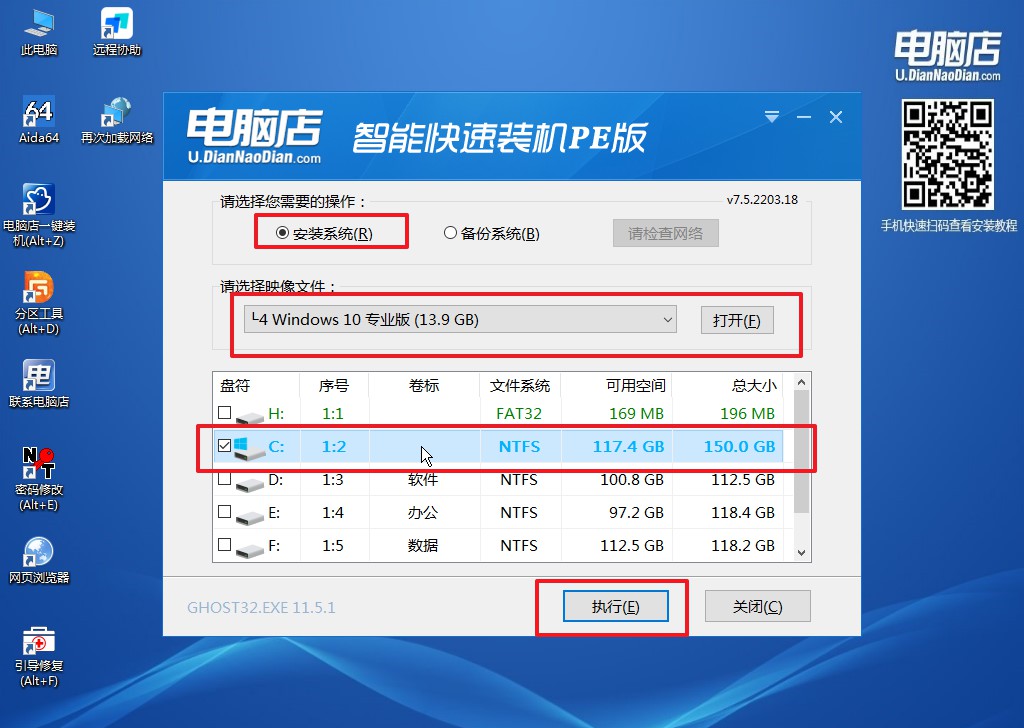
3、这一步大家可以勾选【完成后重启】,待进度条完成后即可自动进入系统部署。
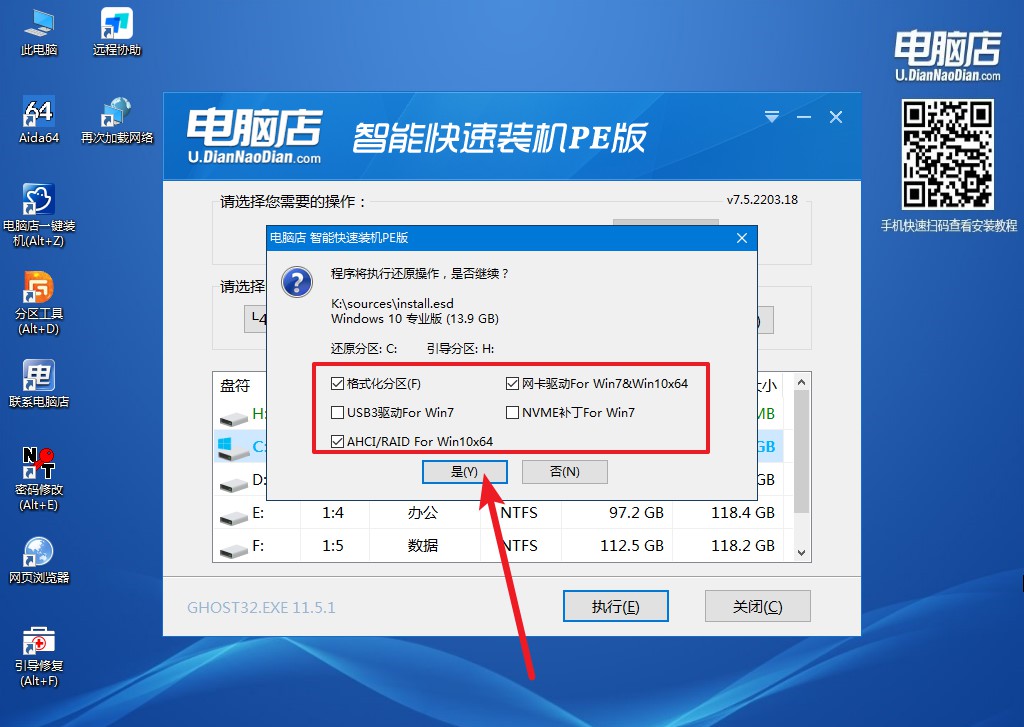
4、等待安装完成,部署好系统后就可以进入系统了。
电脑怎么u盘启动装系统?在看完上述教程后你学会了吗?还有一种情况,如果你的电脑系统盘原本是机械硬盘或者是不好使了,需要更换,那么在更换后也是需要重装系统的。这是因为更换了硬盘,原来的操作系统文件可能无法正确读取或引导,导致电脑无法正常启动,此时需要重新安装操作系统并将数据备份至新的硬盘。
下一篇:启动盘怎么设置,启动盘怎么用
